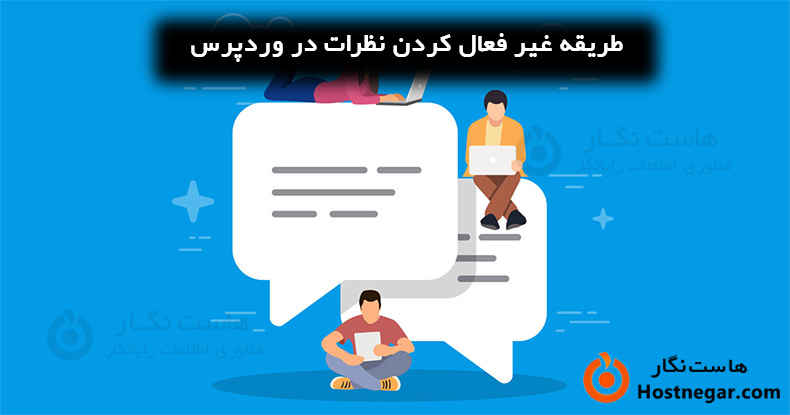
نظرات می توانند برای یک وبلاگ مثبت باشند و از راه های مختلف سایت را بهبود ببخشند. آنها صحبت در مورد یک موضوع را به بحث تبدیل می کنند و جامعه می سازند. علاوه بر این، آنها میتوانند به سئو کمک کنند زیرا موتورهای جستجو نظرات را نیز فهرست میکنند. بنابراین، چرا کسی بخواهد نظرات را در وردپرس غیرفعال کند؟
بیشتر به این دلیل که نظرات اغلب می توانند خود تبلیغاتی، هرزنامه و گاهی مضر باشند. بیشتر از آن، بستن نظرات می تواند به زمان مفید شما کمک کند. اما این نیز درست است که یک پست بدون نظر به نوعی ناقص به نظر می رسد و بنابراین، بسیاری از وب سایت ها با دستان باز از نظرات استقبال می کنند.
دلایل خوب و بد برای غیرفعال کردن نظرات در وردپرس
برخی از وب سایت ها، به ویژه روزنامه هایی مانند CNN و رویترز نظرات زیادی دریافت می کنند. آنها با انتقال نظرات به شبکه های اجتماعی، مشکل حجم را حل کرده اند. این می تواند به نفع شما نیز باشد و از بسیاری جهات - نظرات بحث برانگیز را از وبلاگ شما دور می کند و مستقیماً بر آن تأثیر نمی گذارد. علاوه بر این، رسانه های اجتماعی تا حدودی خود تنظیمی هستند و می توانند نظرات نامناسب را به تنهایی کاهش دهند.
یکی دیگر از دلایل غیرفعال کردن نظرات می تواند بهبود زمان بارگذاری شما باشد. فراموش نکنیم که هر نظر به درخواست دیگری از پایگاه داده نیاز دارد که به سادگی زمان می برد و جمع می شود. همانطور که گفته شد، قبل از اینکه کامنتها را در وردپرس افراطی کنید و به دلایل عملکرد کاملاً غیرفعال کنید، به مفهوم بارگذاری تنبل برای بخش نظرات خود نگاه کنید.
همچنین، اگر نظرات بخش مهمی از وبلاگ شما هستند، شاید بدانید که تعدادی افزونه برای بهبود بخش نظرات وردپرس شما در دسترس است. در نهایت، اگر سایت شما نظرات زیادی دریافت می کند، راه اندازی یک انجمن وردپرس برای بهبود تعامل بین خوانندگان نیز ایده خوبی است. با استفاده از تنظیمات داشبورد استاندارد، نظرات را در وردپرس غیرفعال کنید
به طور پیش فرض، وردپرس نظرات را در همه پست ها فعال می کند و نظرات را در همه صفحات غیرفعال می کند. شما می توانید این را به غیرفعال یا فعال کردن نظرات به طور کامل (در سطح سایت)، یا به صورت انتخابی در برخی از پست ها و صفحات تغییر دهید. همچنین میتوانید نظرات را به روشهای مختلف با استفاده از گزینههای موجود در صفحه تنظیمات تنظیم کنید.
برای شروع مدیریت نظرات، به تنظیمات > گفت و گو در داشبورد وردپرس خود بروید.
1. برای توقف نظرات در همه پست ها (و صفحات) آینده:
تیک گزینه "اجازه به دیگران برای ثبت دیدگاهها روی نوشتههای تازه" را بردارید. همچنین می توانید (اجازه دادن به دیگر وبلاگها برای آگاهسازی پیوندی (بازتابها و دنبالکها) روی نوشتههای تازه) را در اینجا غیرفعال کنید.(صفحات به طور پیش فرض غیرفعال هستند).

2. برای متوقف کردن همه نظرات در همه پست ها (یا صفحات) منتشر شده:
صرفاً متوقف کردن نظرات همانطور که در بالا ذکر شد باعث توقف جریان نظرات در پست ها و صفحات موجود نمی شود. برای حذف همه نظرات در همه پستهای موجود، از داشبورد > دیدگاه های خود بازدید کنید.
در اینجا، میتوانید نظراتی را که میخواهید حذف شوند انتخاب کنید، روی کارهای دسته جمعی کلیک کنید، «حذف برای همیشه» را انتخاب کنید و سپس روی دکمه اجرا کلیک کنید.
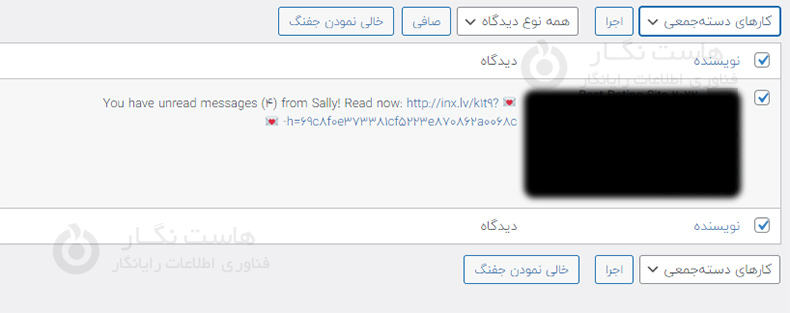
3. برای متوقف کردن نظرات روی پستها (یا صفحات) انتخابی به صورت انبوه:
این بار به بخش همه پست ها می رویم. تمام پست هایی را که می خواهید نظرات آنها را حذف کنید انتخاب کنید. سپس روی کارهای دسته جمعی > ویرایش > اجرا کلیک کنید. یک گزینه جدید ویرایش دسته جمعی باز می شود که در آن می توانید گزینه اجازه ندادن را برای نظرات انتخاب کنید.
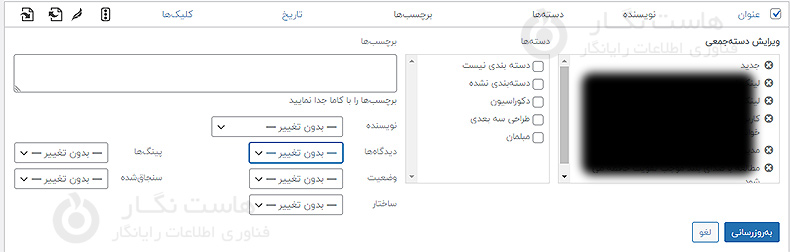
شما محدود به انتخاب 20 پست در یک زمان خواهید بود زیرا این تنظیم پیش فرض برای نمایش پست ها در صفحه همه پست ها است. برای نمایش تعداد بیشتر در هر صفحه، در قسمت گزینه های صفحه تغییرات را اعمال کنید.
4. برای متوقف کردن نظرات روی پست های موجود به صورت جداگانه:
پست خاص را از همه پست ها انتخاب کنید و روی ویرایش پست کلیک کنید. در زیر قسمت نوشتن، عنوان بحث را خواهید دید. اگر نمی توانید این گزینه را ببینید، "گفت و گو" را در "گزینه های صفحه" فعال کنید. در کادر بحث، تیک «اجازه دادن نظرات» را بردارید.
همچنین میتوانید با انتخاب پستهای تکی ویرایش سریع، به همین نتیجه برسید.
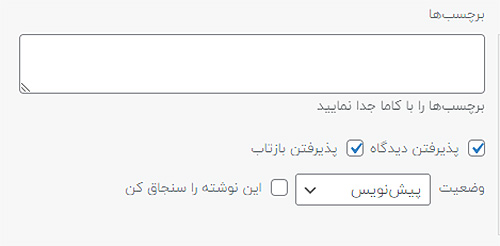
5. برای غیرفعال کردن نظرات روی فایلهای رسانه
ما هنوز کارمان را تمام نکردهایم، زیرا ممکن است پستها همچنان در مورد فایلهای رسانه نظرات دریافت کنند. وقتی تصویری را در پست خود آپلود می کنید، یک فایل پیوست ایجاد می شود. این فایل همچنان نظرات را دریافت می کند، حتی اگر آنها را در پست مربوطه غیرفعال کرده باشید. برای خاموش کردن نظرات در وردپرس برای آن پیوستها، به کتابخانه رسانه مراجعه کنید، فایل رسانه را انتخاب کنید و روی ویرایش کلیک کنید.
یک کادر «گفت و گو» مشابه با کادر ویرایشگر متن برای پستها پیدا خواهید کرد و میتوانید نظرات را در آنجا غیرفعال کنید. امکان ویرایش انبوه فایل های رسانه ای با استفاده از تنظیمات در وردپرس وجود ندارد، اما می توانید این کار را با افزودن مقداری کد به فایل تم خود انجام دهید.
در این آموزش طریقه غیر فعال کردن نظرات در وردپرس را توضیح دادیم. امیدواریم این مقاله آموزشی برای شما مفید بوده باشد، برای دیدن باقی آموزش ها میتوانید وارد منوی پشتیبانی بخش آموزش ها شوید، در صورتی که درباره این آموزش به مشکل یا سوالی برخورد کردید، میتوانید آن را در بخش دیدگاه بیان کنید.
آموزش های مرتبط:
آموزش نصب افزونه در وردپرس
آموزش غیر فعال کردن افزونه در وردپرس
کاهش مصرف CPU در وردپرس
هوک وردپرس چیست؟
ساخت کاربر ادمین در وردپرس
بهترین افزونه های بکاپ گیری وردپرس
بهترین افزونه های اسلایدر وردپرس



